Alles over Google Analytics 4 in 2025
In deze gids legt Brandfirm je alles in begrijpelijke taal uit over Google Analytics in 2025. Met deze Google Analytics gids bij de hand lukt het jou ook.

Na het lezen van dit artikel weet jij
- wat Google Analytics 4 is
- waarom je nu moet overstappen naar Google Analytics 4
- wat het verschil is tussen Google Analytics 4 en Universal Analytics
- hoe Google Analytics 4 voor e-commerce werkt
- hoe Google Analytics 4 voor B2B-bedrijven werkt
- wat de voordelen van Google Analytics 4 zijn
In dit artikel
Wanneer je je eigen website beheert is het handig om inzichtelijk te hebben wat er op je website gebeurt. Denk hierbij aan het verkeer naar je website, maar ook aan je bezoekersstromen en -profielen.
Deze informatie is belangrijk om te weten, omdat je op deze manier je marketingstrategie kunt verbeteren en je bedrijf nog succesvoller kunt maken dan het al is.
Google heeft hiervoor een fijne tool gemaakt, namelijk Google Analytics.
In 2025 verandert er het één en ander en komt de nieuwste versie van deze tool uit: Google Analytics 4 (GA4). Hierover vertellen we je graag meer.
1. Wat is Google Analytics 4?
Google Analytics 4 is de nieuwste versie van Google Analytics. Het is een nieuwe generatie van web analytics die ondernemers de kans geeft om belangrijk klantgedrag te meten.
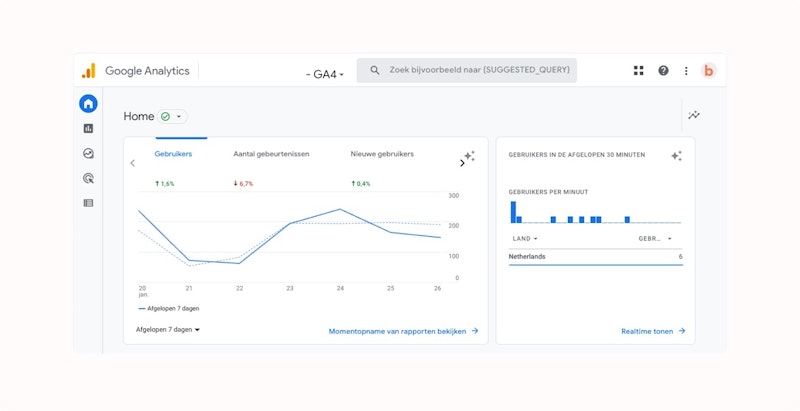
Deze property van Google vervangt zijn voorganger vanaf 1 juli 2025 volledig. Na deze datum is het nog altijd mogelijk om je oude gegevens in te zien, maar nieuwe gegevens worden vanaf die tijd automatisch naar Google Analytics 4-property’s gestuurd.
Google Analytics 4 volgt het gehele pad dat je klant aflegt om bij jou te komen, door verschillende platformen heen.
Met behulp van kunstmatige intelligentie en machine learning krijg je een gedetailleerd beeld van hoe je klanten interactie aangaan met jouw website en app. Hierdoor kan Google Analytics 4 voorspellingen doen op bijvoorbeeld conversies, maar ontdekt het ook mogelijke afwijkingen in data.
Zie hieronder hoe het 'oude' Universal Analytics eruit ziet:
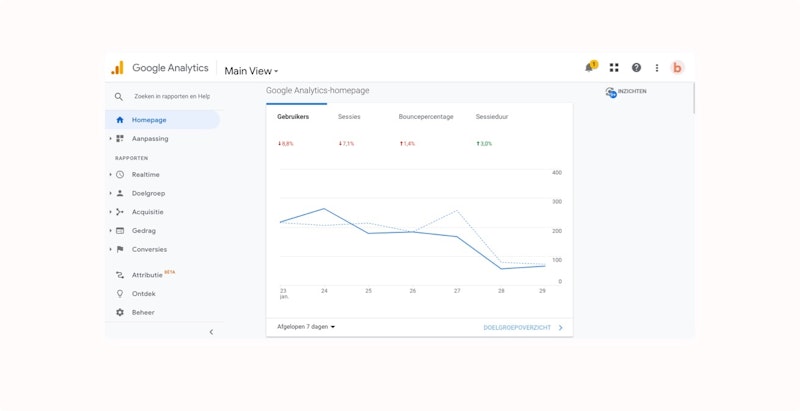
Google Analytics 4 is tevens gericht op de privacy van je klant. Dit helpt jou als ondernemer om aan de juiste kant van de privacywetgeving te blijven.
De nieuwe manier van Google Analytics is ontworpen voor het volgende:
Het verzamelen van zowel website- als app-gegevens om meer inzicht te krijgen in het klanttraject
Het gebruiken van gegevens op basis van gebeurtenissen in plaats van sessies
De opties voor privacy zoals metingen zonder cookies en gedrags- en conversiemodellering
Het bieden van begeleiding met behulp van voorspellende inzichten
Het stimuleren van acties op je website of in je app door directe integraties met mediaplatforms
Advies nodig over Google Analytics?
- Ontvang een gratis analyse met verbeterpunten voor je strategie
- We besteden 4-6 uur aan de analyse
2. Waarom nu overstappen?
Vanaf 1 juli 2025 is het niet meer mogelijk om gebruik te maken van Universal Analytics.
De gegevens die je daar hebt verzameld blijven nog 6 maanden daarna zichtbaar, maar zijn niet meer aan te passen of mee te werken. Je zou denken dat er nog wel genoeg tijd is om over te stappen naar Google Analytics 4, maar we raden je aan om het migratieproces liever eerder dan later te starten.
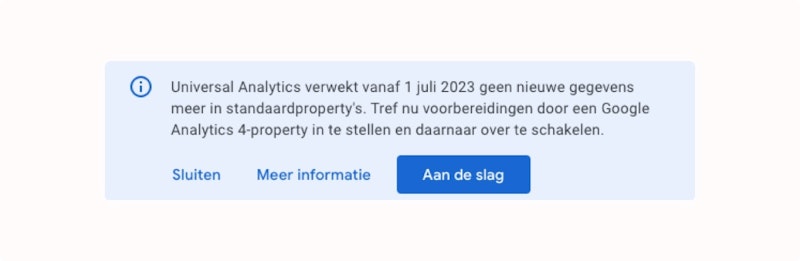
Allereerst hecht Google Analytics 4 belang aan het gebruik van first-party data en doet het systeem third-party data en cookiegebruik in de ban.
De focus op first-party data wordt in de toekomst alleen maar groter, dankzij het hernieuwde belang van privacy. Dit maakt Google Analytics 4 toekomstbestendig.
Je krijgt door het migreren natuurlijk zo snel mogelijk toegang tot alle nieuwe features en mogelijkheden die Google Analytics 4 te bieden heeft. Ook sta je vooraan in de rij om als eerste op de hoogte te zijn van de verbeteringen die Google Analytics 4 constant doorvoert.
Door gelijk te migreren naar Google Analytics 4 loop je bovendien niet het risico om je data kwijt te raken.
Een bijkomend voordeel van vroeg migreren is dat je op die manier al wat data verzameld hebt op het moment dat de zomer zich aandient. Je hebt dan ook geen blackout periode, omdat je zowel Universal Analytics als Google Analytics 4 gelijktijdig kunt gebruiken.
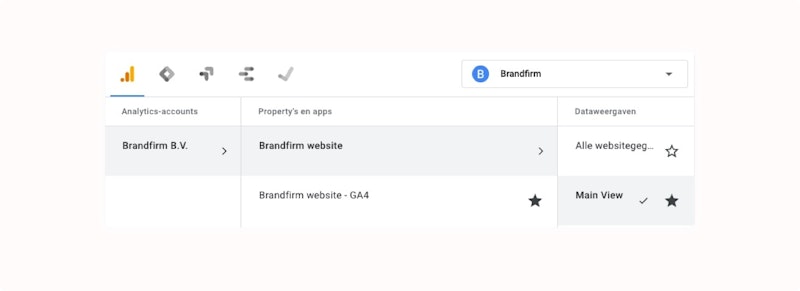
We kunnen ons voorstellen dat de migratie naar Google Analytics 4 voelt als een grote klus.
We snappen het daarom ook als je die klus het liefst nog even voor je uitschuift. Het is goed om te weten dat, ook al ben je niet de enige die zo denkt, er een heleboel concurrenten zijn die toch alvast het migratieproces starten.
Dat betekent dat je concurrenten mogelijk een voorsprong op je hebben wat marketing betreft, door het opbouwen van kennis en ervaring die jij nog mist.
Het kost tijd om Google Analytics 4 precies zo in te stellen dat het de juiste tool is voor jouw bedrijf op dat moment.
Het is geen goed idee om je Universal Analytics implementatie simpelweg te kopiëren in Google Analytics 4, omdat het een totaal verschillende tool is met een ander datamodel. Neem daarom je tijd om gewend te raken aan Google Analytics 4 nu het nog kan (en je tussendoor nog Universal Analytics kunt gebruiken, als je dat wilt).
3. Het verschil tussen Universal Analytics en Google Analytics 4
Het grootste verschil tussen Universal Analytics en Google Analytics 4 is dat Google Analytics 4 je de mogelijkheid geeft om activiteit op zowel je website als je apps te tracken in een systeem.
Er zijn echter meer verschillen.
Verschil in lay-out
Een verschil dat direct opvalt bij het overstappen naar Google Analytics 4 is het verschil in lay-out.
Het dashboard is compleet vernieuwd. Het ziet er meer gestroomlijnd uit dan ooit en veel rapporten die eerder in één oogopslag te zien waren, zijn verplaatst. Tevens is het mogelijk om zelf een rapportage te maken.
Zoals hieronder te zien is, kun je bijvoorbeeld het ‘Aantal gebeurtenissen’ aanpassen naar ‘Waarde van gebeurtenis’ of ‘Sessies’.
Zo zie je overzichtelijk in je dashboard de gegevens die voor jou interessant zijn.

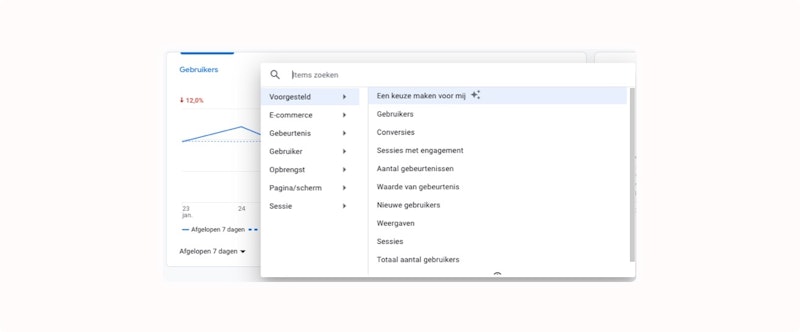
Advies over jouw GA4 strategie?
- Een gratis analyse t.w.v. 4 tot 6 uur werk
- 87% van de bedrijven die we analyseren loopt omzet mis
De navigatiebar aan de linkerkant brengt je naar de homepagina, rapporten, ontdekken, adverteren, configureren en beheer. Deze zijn tot stand gekomen met behulp van kunstmatige intelligentie.
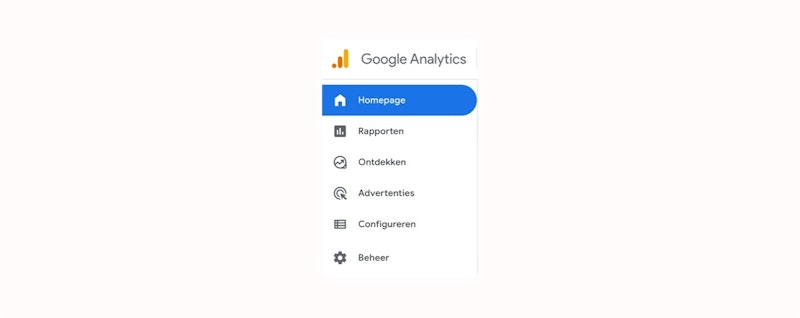
Alle metingen zijn events
Met Universal Analytics waren de belangrijkste statistieken hoeveel weergaven je pagina kreeg. Typen Universal Analytics-hits omvatten paginahits, gebeurtenishits, e-commercehits en sociale interactiehits.
Google Analytics 4-gegevens zijn gebaseerd op gebeurtenissen en op het principe dat elke interactie als gebeurtenis kan worden vastgelegd.
In plaats van het zien van gegeneraliseerde data, krijg je een vollediger beeld te zien van hoe je gebruikers interactie aangaan met je website en apps.
Een Universal Analytics-gebeurtenis heeft een Categorie, Actie en Label en is een eigen type hit.
Bij Google Analytics 4-property’s wordt er geen onderscheid gemaakt tussen typen hits. Ze hebben geen betrekking op Categorie, Actie en Label. Je kunt daarom beter je gegevensverzameling baseren op het Google Analytics 4-model in plaats van je bestaande gebeurtenisstructuur over te zetten naar Google Analytics 4.
Je kunt nog steeds rapporten bekijken op sessie-level, maar het is nu ook mogelijk om onderscheid te maken in verschillende interacties. Op deze manier krijg je een gedetailleerder inzicht en uitgebreide rapporten.
Er zijn ook nieuwe reeks statistieken aan Google Analytics 4 toegevoegd. Dit zijn bepaalde betrokkenheidsstatistieken, zoals:
Geëngageerde sessies
Betrokkenheidspercentage (dit is het percentage sessies waarbij er engagement is vanuit je bezoekers)
Lengte van betrokkenheid

Deze statistieken houden ook een aantal andere dimensies bij, zoals attributie, demografie en gebeurtenissen.
Dit is een grote verandering die het gemakkelijker gaat maken om klanten te volgen tijdens hun traject. Het zal in het begin even wennen zijn, maar uiteindelijk is de toegang tot het toegenomen aantal gegevens een positieve verandering.
Voorspellende inzichten
Hoewel het handig is om naar gedrag uit het verleden te kijken om te begrijpen hoe je doelgroep denkt, helpt het niet altijd even goed om keuzes te maken voor de toekomst. Google Analytics 4 heeft voorspellende statistieken in hun systeem geïntegreerd, die ervoor kunnen zorgen dat je die voorspellingen wél kunt maken.
Deze metingen voorspellen bijvoorbeeld:
Welk percentage klanten afhaakt of opzegt
Welk percentage overgaat op aankoop
Hoeveel je opbrengst gaat zijn
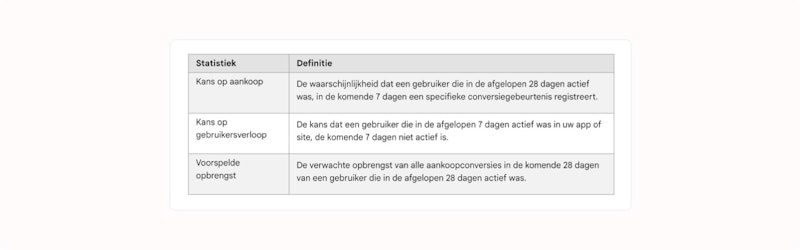
Je kunt op basis van deze informatie doelgroepen creëren dat gebaseerd is op deze voorspellende inzichten. Met behulp van Google Ads campagnes of social media kun je deze doelgroepen dan bereiken.
Deze informatie kan je ook helpen om je website te verbeteren. Zo kun je custom funnels maken voor verschillende doelgroepen, gebaseerd op hun gedragingen en behoeftes.
Deze suggesties duren voort naarmate er meer data wordt verzameld.
Meer controle met Google Analytics 4
Binnen Google Analytics 4 kun jij je dashboard aanpassen zoals jij dat wilt, wat ervoor zorgt dat je rapporten te zien krijgt die van belang zijn voor jouw bedrijf.
Google Analytics 4 werkt ook goed met Looker Studio (voorheen Google Data Studio), zodat je custom visualisaties kunt maken van de data die je verzamelt.
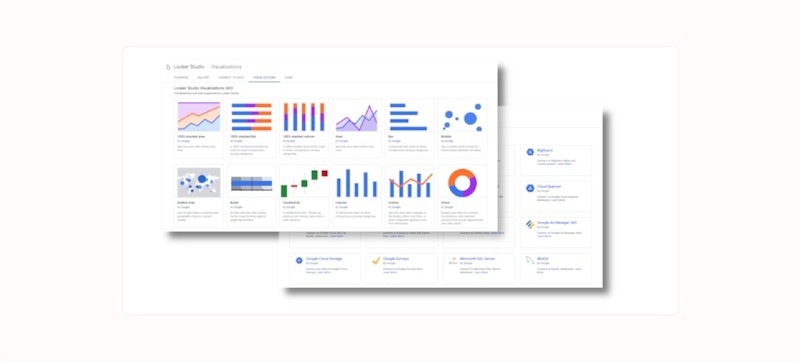
Door aangepaste segmenten te maken op basis van events, kun je klantinteracties nauwkeuriger volgen.
Je kunt er bijvoorbeeld voor kiezen om segmenten te maken voor alle conversiegebeurtenissen die op een bepaalde locatie hebben plaatsgevonden.
Zo krijg je een gedetailleerder beeld van je gebruikers en hun gedrag.
4. Migreren naar Google Analytics 4
Er zijn twee verschillende processen die je kunt volgen bij het installeren van Google Analytics 4. Dit is afhankelijk van hoe je Google Analytics gebruikt.
Voordat je begint met het voor jou gepaste migratieproces, raden we je aan om een aantal stappen te voltooien.
Dit zal het migratieproces gemakkelijker maken, waardoor er zo min mogelijk data verloren gaat en je zo goed mogelijk voorbereid bent voor de aanpassingen die Google Analytics 4 met zich meebrengt.
Stap 1: Structureer al je Universal Analytics-gegevens
Dit is de eerste stap in je migratieproces. Het is namelijk cruciaal om te begrijpen hoe je Universal Analytics is geconfigureerd. Het verzamelen van je Universal Analytics-gegevens maakt het makkelijker om te configureren naar Google Analytics 4.
Het is raadzaam om zoveel mogelijk informatie te verzamelen. Zo krijg je een duidelijk en compleet overzicht van je Universal Analytics-accounts en property’s.
We raden aan om een document op te stellen waar je al deze gegevens in bewaart. Die kun je namelijk als basis voor het migratieproces gebruiken.
Onthoud dat je van een aantal ‘views’ naar een gegevensstream gaat waarin alles gebeurt. Dit betekent dus dat je op een andere manier moet structureren, omdat alles als het ware op één dashboard gebeurt.
Stap 2: Plan de structuur van je Google Analytics 4-account
Aangezien views nog niet beschikbaar zijn in Google Analytics 4, kan het handig zijn om je accountstructuur te plannen. Het hangt af van je bedrijf hoeveel property’s en streams je het beste in kunt stellen.
Aangezien Google Analytics 4 het toelaat om web- en appdata te verzamelen binnen één property, is het handig om voorzichtig te plannen en een effectieve strategie te bepalen.
Heb je bijvoorbeeld een app die beschikbaar is in iOS en Android die je wilt tracken? Dan dien je één property met drie datastreams te creëren:
Website stream
iOS App stream
Android stream
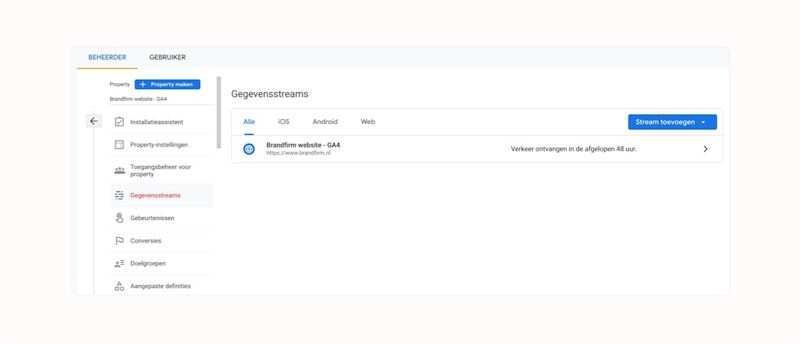
Zowel de iOS App streams als de Android kunnen worden gekoppeld via Firebase.
Stap 3: Beheer je gebruikersrechten
Het is niet de bedoeling dat iedereen zomaar met je Google Analytics-account aan de slag kan.
Daarom is het belangrijk om jezelf wegwijs te maken in de wereld van de verschillende Analytics-gebruikers en welke rechten zij hebben.
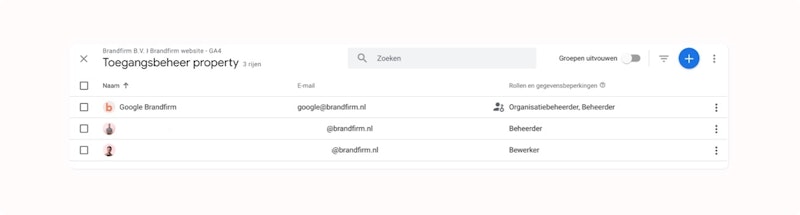
Door vanaf het begin duidelijk vast te stellen wie welke gebruikersrechten heeft, zorg je ervoor dat je project goed verloopt.
Stap 4: Controleer je property-instellingen
Controleer goed hoe je al je Universal Analytics-instellingen hebt bedacht, zodat je deze kunt overnemen in Google Analytics 4.
Denk hierbij aan tijdzone en valuta, maar ook aan of je cross-domain tracking, als je subdomeinen hebt, hebt aangezet en of er filters aanstaan in je Universal Analytics property die je wilt overnemen in Google Analytics 4.
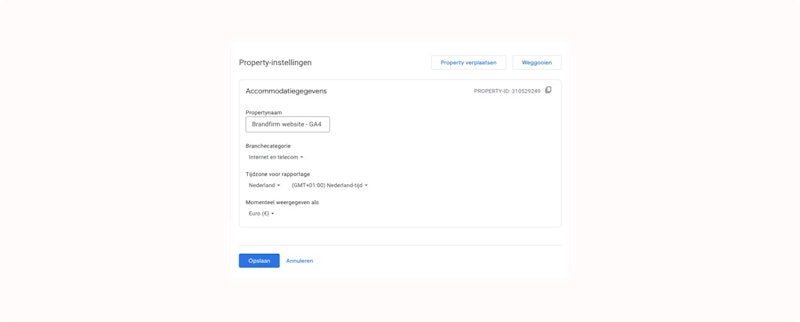
Ontvang gratis groeitips
- +5.000 ondernemers gingen je voor. Het is dan ook gratis.
Stap 5: Identificeer de events die gemigreerd moeten worden
Nu je je account klaar hebt gemaakt, is het tijd om te beginnen met plannen.
Allereerst is het belangrijk om alle events in je Universal Analytics-account op een rijtje te zetten, voordat je ze gaat recreëren in Google Analytics 4. Bekijk hierin kritisch welke events van waarde zijn voor je bedrijf.
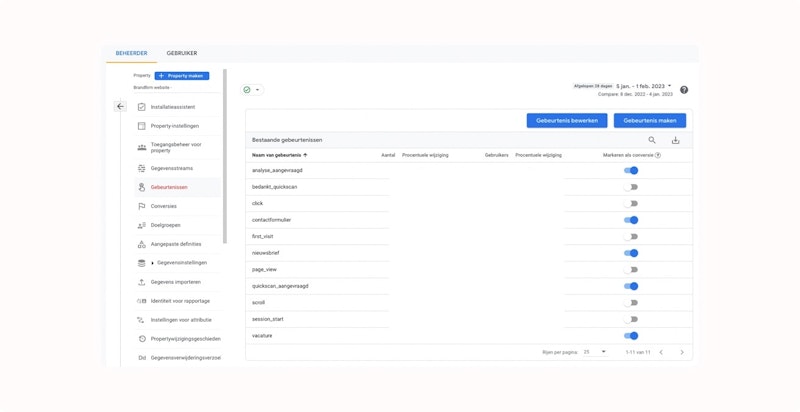
Dit is anders dan wat je in Stap 1 hebt gedaan, omdat je hier de structuur in je gegevens brengt. Je kunt ervoor kiezen om zelf de events te identificeren zodat je volledige controle over je data hebt.
Wij raden echter altijd aan om de events van Google aan te houden.
Stap 6: Controleer welke aangepaste dimensies en statistieken moeten worden ingesteld
In Universal Analytics heb je vier verschillende dimensies: Sessie, Hit, Product en Gebruiker. Een dimensie in Google Analytics 4 is een informatiecategorie. Een dimensie wordt weergegeven in namen, beschrijvingen of andere kenmerken van de gegevens. Denk aan een dimensie voor geografische gegevens. Deze omvatten bijvoorbeeld ‘Continent’, ‘Land’, ‘Lengtegraad’ en ‘Breedtegraad’.
In Google Analytics 4 bestaan de dimensies uit events of gebruikers. Dit houdt in dat elke dimensie die je in Google Analytics 4 instelt, moet staan voor ofwel events ofwel voor gebruikers.
In deze stap kun je dus creativiteit kwijt. Wel is het goed om te onthouden dat je een beperkt aantal custom dimensies kunt maken in Google Analytics 4.
Stap 7: Recreëer je conversies
Eén van de grootste voordelen van Google Analytics 4 is de toegenomen hoeveelheid conversies. Je kunt nu namelijk 30 conversies per Google Analytics 4-property instellen.

Een handige manier om hiermee te beginnen, is om je Universal Analytics-doelen te bekijken en te beslissen of ze nog passen bij waar je naartoe wilt met je bedrijf.
Recreëer deze doelen als conversies in je Google Analytics 4-property.
Stap 8: Implementeer e-commerce tracking (alleen relevant voor e-commerce)
Maak een lijst van de e-commerce acties die je momenteel bijhoudt in Universal Analytics.
Het systeem is namelijk slim genoeg om sommige events en parameters te vertalen naar Google Analytics 4-termen, maar ook hier geldt dat het verstandiger is dit handmatig te doen om een zo volledig mogelijk beeld te krijgen van wat je nodig hebt en waar je heen wilt met je bedrijf.
Het is goed om te weten dat alle parameters in Google Analytics 4 gelabeld zijn als Items. Dit is anders dan in Universal Analytics en is daarom goed om rekening mee te houden.
Houd altijd rekening met de parameters die Google Analytics 4 nodig heeft om je e-commerce-events goed bij te houden. Indien je deze parameters niet goed gebruikt, zullen de events niet goed zichtbaar worden in je e-commerce rapporten.
Stap 9: Link je Google Analytics 4 property’s naar andere tools
Controleer welke integraties je gebruikte in Universal Analytics en link je Google Analytics 4-property’s naar goed passende tools. Een hele fijne feature van Google Analytics 4 is dat je je property kunt linken aan BigQuery.
Hiervoor was dit alleen beschikbaar voor Google Analytics 360 (de betaalde versie van Google Analytics).
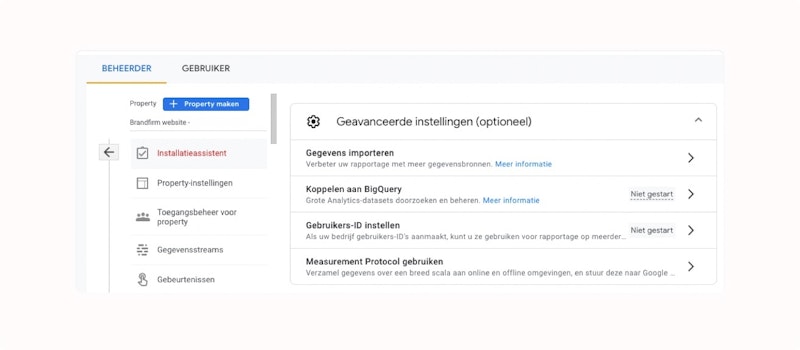
Let op: BigQuery is niet gratis. Daarbij heb je de juiste kennis nodig om met deze tool te werken en hem te installeren.
Stap 10: Verzorg de data die je tot nu toe verzameld hebt
Het is helaas niet mogelijk om de data die je in Universal Analytics verzameld hebt mee te nemen naar Google Analytics 4. Dit komt doordat beide tools verschillend omgaan met dataverzameling.
Je kunt ervoor kiezen om je data te exporteren naar BigQuery om je analyse verder te voeren. Daarmee kun je de rauwe data verzamelen en gebruiken voordat je verder gaat.
Er zijn nog drie opties waaruit je kunt kiezen:
Exporteer je rapporten met een door Universal Analytics ingebouwde optie. Dit kan een goede optie voor je zijn als je alleen een bepaald aantal rapporten binnen een bepaald tijdsbestek wilt hebben.
Gebruik een externe data pipeline provider.
Gebruik de Universal Analytics connector. Deze optie is alleen beschikbaar voor gebruikers van Google Analytics 360.
Rapporten exporteren
Het exporteren van je rapporten (zoals beschreven in optie 1 hierboven) is geen ingewikkelde taak. Dit doe je door de volgende drie stappen te volgen.
1. Open het rapport dat je wil exporteren. Let hierbij erop dat je de rapportinstellingen en de gewenste periode goed hebt geselecteerd.
2. Klik op ‘Exporteren’ tegenover de rapporttitel.
3. Selecteer een rapportindeling. Je kunt hierbij kiezen uit de volgende opties:
csv
tsv
tsv voor Excel
Excel (xlsx)
Google Spreadsheets
pdf
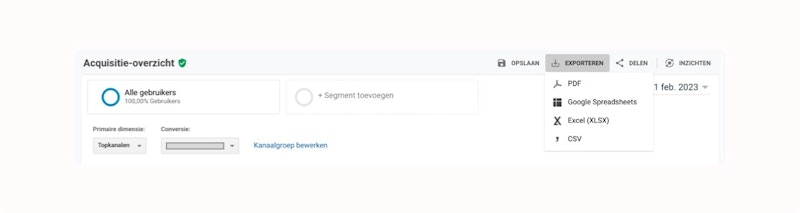
Het rapport wordt vervolgens automatisch aangemaakt. Deze vind je terug in de downloadmap van je computer.
Voor het eerst instellen
Indien je nog geen gebruikmaakt van Google Analytics, is dit hét moment om alles voor het eerst in te stellen. Hiervoor heb je een Analytics-account nodig. Heb je die niet? Maak deze dan aan voordat je aan het stappenplan begint.
1. Klik op de pagina ‘Beheerder’ naar het kolom ‘Account’ om te controleren of het juiste account geselecteerd is. Klik daarna in de kolom ‘Property’ op ‘Property maken’.
2. Geef de property een naam, selecteer de tijdzone en valuta voor de rapportage. De gegevens worden in jouw tijdzone geregistreerd. Een wijziging van de tijdzone is enkel van invloed op toekomstige gegevens.
3. Klik op ‘Volgende’. Selecteer je branchecategorie en bedrijfsgrootte.
4. Klik op ‘Maken’ en accepteer de Servicevoorwaarden van Analytics en het Amendement gegevensverwerking.
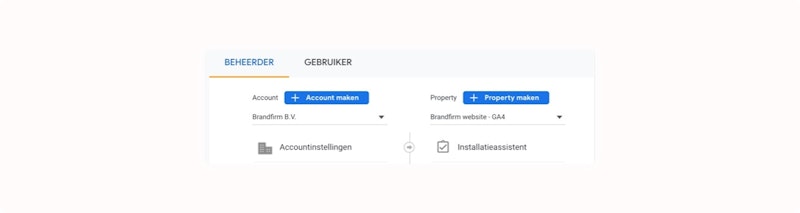
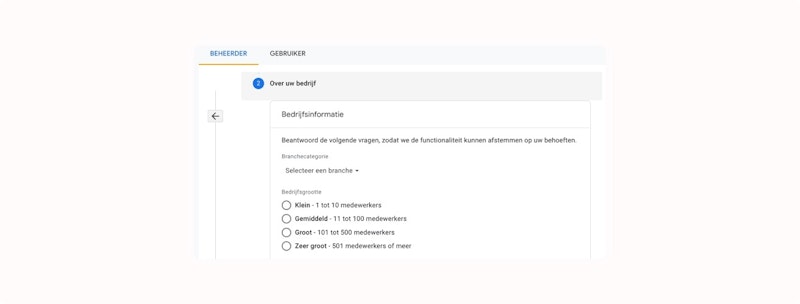
Wil je een gegevensstream toevoegen? Klik dan vervolgens in de kolom ‘Property’ op ‘Gegevensstreams > Stream toevoegen’.
Klik vervolgens op ‘iOS-app’, ‘Android-app’ of ‘Web’. De Google-tag moet aan je webpagina’s toegevoegd zijn om gegevens in je nieuwe Google Analytics 4-property te kunnen bekijken.
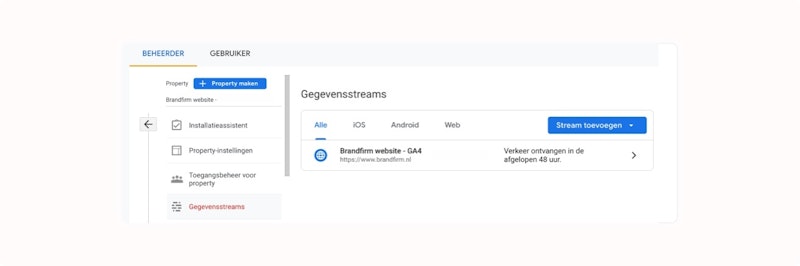
Van Universal Analytics naar Google Analytics 4
Indien je al gebruikmaakt van Universal Analytics, is het mogelijk om Google Analytics 4 te installeren met behulp van de installatieassistent voor GA4. De installatieassistent maakt een nieuwe Google Analytics 4-property aan, kopieert gegevens vanuit je Universal Analytics-property, activeert verbeterde meting in je Google Analytics 4-property en maakt een koppeling tussen je Universal Analytics en Google Analytics 4-property’s. Om de Google Analytics 4-property in te stellen, volg je een aantal stappen:
1. Klik in Google Analytics linksonder op ‘Beheerder’.
2. Selecteer het gewenste account in de kolom ‘Account’.
3. Selecteer de Universal Analytics-property die momenteel gegevens verzamelt voor je website in de kolom ‘Property’.
4. Klik in de kolom ‘Property’ op ‘Installatieassistent voor GA4’. Dit is de eerste optie in de kolom ‘Property’.
5. Klik op ‘Aan de slag’ onder ‘Ik wil een nieuwe Google Analytics 4-property maken’.
6. In het pop-upvenster ‘Een nieuwe Google Analytics 4-property maken’ heb je één van de volgende opties, afhankelijk van hoe de site momenteel is getagd:
‘Maken en doorgaan’: kies hiervoor om door te gaan naar de pagina ‘Een Google-tag instellen’.
‘Property maken’: kies hiervoor als je wilt dat Analytics je bestaande Universal Analytics-tags opnieuw gebruikt voor je Google Analytics 4-property.
7. Selecteer op de pagina ‘Een Google-tag instellen’ de optie die het meest geschikt is voor jou en volg de instructies om je nieuwe Google Analytics 4-property te maken.
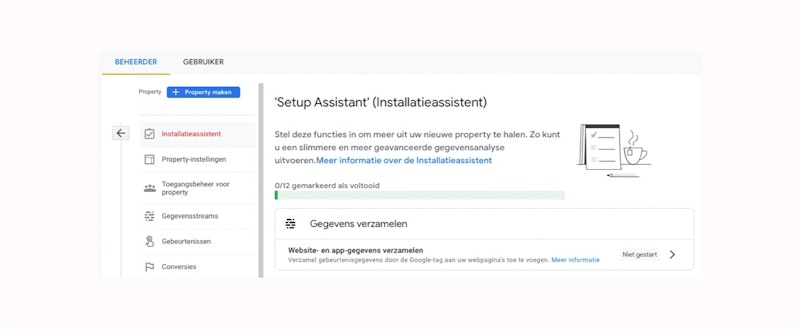
Na het voltooien van de wizard zie je ‘U heeft uw property’s gekoppeld’ bovenaan de pagina ‘Installatieassistent voor Google Analytics 4-property’ verschijnen.
Het kan tot 30 minuten duren voordat de gegevens zichtbaar zijn in je nieuwe GA4-property. Door ‘Realtime’ te selecteren in de rapportnavigatie kun je controleren of er gegevens worden verzameld.
Firebase account upgraden naar Google Analytics 4
Het is ook mogelijk dat je een Firebase account hebt dat je wilt upgraden naar Google Analytics 4. In dat geval is het belangrijk de volgende stappen te volgen:
Open je Firebase-project.
Open ‘Projectinstellingen > Integraties’.
Klik op de Google Analytics-kaart op ‘Koppelen’.
Selecteer een Analytics-account of maak een nieuw account. Als je een bestaand account selecteert, heb je de mogelijkheid om een bestaande Google Analytics 4-property in dat account te selecteren of een nieuwe property aan te maken. Als je een nieuw account maakt, wordt er een nieuwe Google Analytics 4-property voor je gemaakt en wordt je project aan die property gekoppeld.
Stel je Analytics-instellingen in.
Google Analytics 4 toevoegen aan een websitebouwerplatform of CMS
Ook als je gebruikmaakt van een websitebouwerplatform of CMS, kun je gebruikmaken van Google Analytics 4. In deze tabel van Google zie je welke platforms systeemeigen ondersteuning voor Google Analytics 4 bieden.
Gebruik je een ander platform? Dan is het nodig om het Google-tagfragment (gtag.js) handmatig in het aangepaste HTML-veld van je platform te plakken.
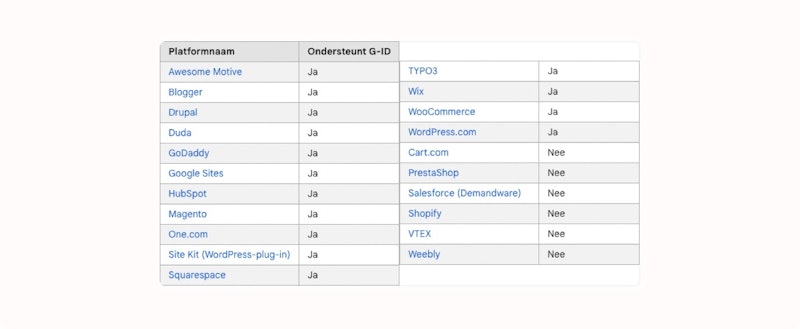
Als je CMS- of websitebouwerplatform geen aangepaste HTML-functie biedt en een G-ID vereist, maak je een Google Analytics 4 -property.
Dan krijg je een G-ID die je in het Google Analytics-veld van je platform kunt opgeven.
5. Google Analytics 4 voor e-commerce
Google Analytics biedt minder krachtige en uitgebreide mogelijkheden om e-commerce data te volgen dan Universal Analytics. Toch kun je ook in Google Analytics 4 je e-commerce data op een goede manier volgen.
Daarvoor is het belangrijk om Google Analytics 4 juist in te stellen. Hoe je dat doet, vertellen we je graag.
Een tip die we je willen meegeven is om gebruik te maken van Google Tag Manager bij het instellen van Google Analytics 4 voor e-commerce. Controleer ook of je bij Analytics en de source code van de website kunt.
Schakel vervolgens de foutopsporingsmodus in, zodat je alle gebeurtenissen in realtime kunt zien en problemen gemakkelijker kunt oplossen.
Bekijk de limieten voor aangepaste dimensies en statistieken bij het verzenden van aangepaste parameters met e-commeregebeurtenissen en controleer of de valuta goed ingesteld staat. Zo worden de omzetstatistieken correct berekend.
Je implementeert e-commerce binnen Google Analytics 4 door het voeren van een aantal simpele stappen.
De kern van deze stappen bevat altijd de producten en de diensten die je verkoopt. Producten en diensten kunnen worden weergegeven als een reeks items die op hun beurt toegevoegd kunnen worden aan e-commerce-evenementen.
Stap 1: Selecteer een item uit de lijst
Je kunt tot 200 items toevoegen in Google Analytics 4. Stel hierbij in dat er een view_item_list event wordt aangemaakt wanneer een gebruiker je items bekijkt.
Stel vervolgens in dat er een select_item event wordt aangemaakt met het bijbehorende item zodra de gebruiker een item uit de lijst selecteert.
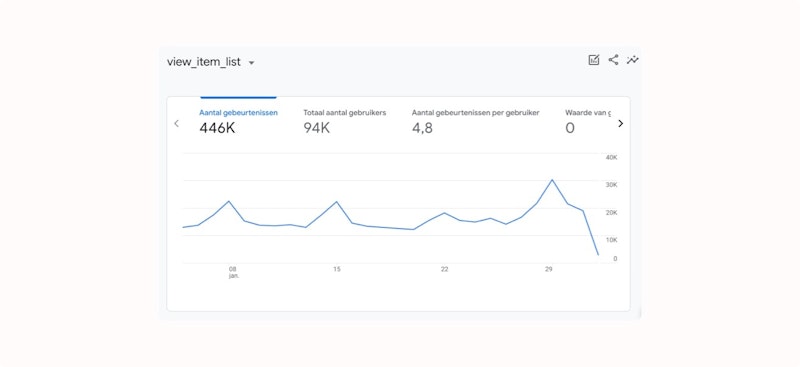
Stap 2: Bekijk de itemdetails
Om te meten hoe vaak de details van een bepaald item worden bekeken, stel je in dat er een view_item event wordt aangemaakt wanneer een gebruiker naar de itemdetails kijkt.
Stap 3: Voeg een product toe aan of verwijder een product uit een winkelwagen
Vervolgens stel je in dat er een add_to_cart event wordt gemaakt wanneer relevante items door de gebruiker aan hun winkelwagen wordt toegevoegd.
Je kunt er ook voor kiezen om bij te houden hoeveel items in de verlanglijst van je gebruikers belanden, door in te stellen dat er een add_to_wishlist event wordt aangemaakt op het moment dat gebruikers een item aan hun verlanglijst toevoegen.
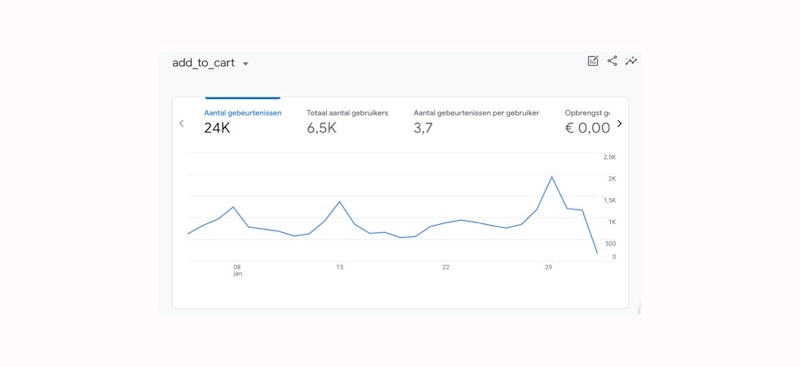
Stel ten slotte in dat er een view_cart event wordt aangemaakt wanneer een gebruiker hun winkelwagen bekijkt.
Kiest een gebruiker ervoor om een product uit hun winkelwagen te halen? Stel dan in dat er een remove_from_cart event wordt aangemaakt.
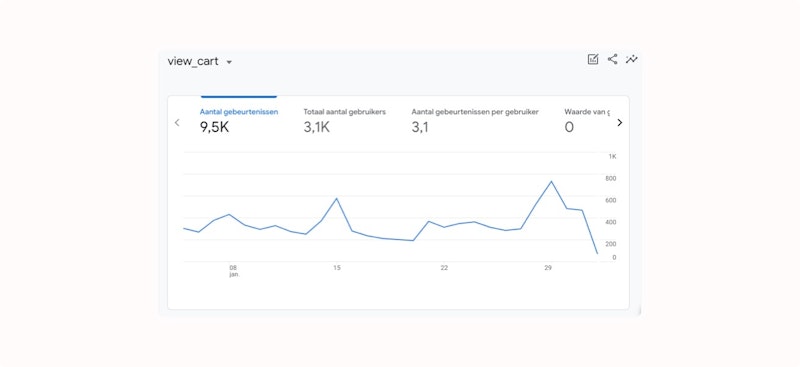
Stap 4: Start het afrekenproces
De eerste stap in het afrekenproces is door het instellen van een begin_checkout event wanneer de gebruiker klaar is om af te rekenen.
Op dit punt is het ook mogelijk om een kortingscode aan de gehele bestelling of aan een specifiek product toe te voegen.
Wanneer de gebruiker overgaat naar de volgende stap in het afrekenproces en hun bezorginformatie deelt, stel je een add_shipping_info event in. Je kunt ervoor kiezen om een shipping_tier event aan te maken wanneer een gebruiker specificeert welke bezorgopties te hanteren, zoals bezorgen op de volgende dag.
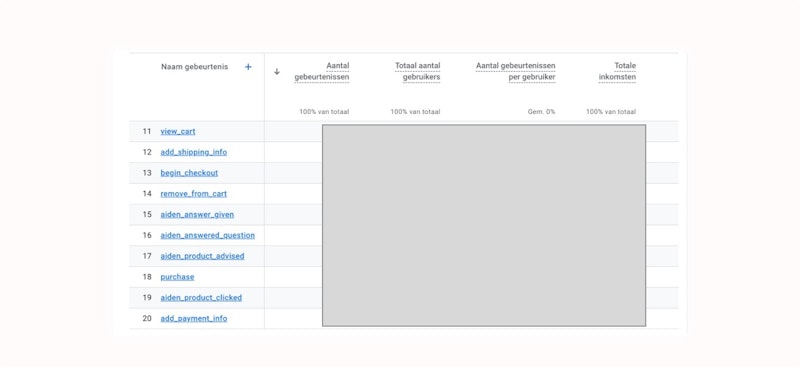
Wanneer de gebruiker vervolgens hun betaalinformatie toevoegt, stel je een add_payment_info event in.
Je kunt, indien van toepassing, op dit punt ook een payment_type event instellen wanneer de gebruiker een keuze maakt voor een bepaalde betaalmethode.
Stap 5: Doe aankopen of terugbetalingen
Volg aankopen door het instellen van een purchase event wanneer een gebruiker een aankoop doet.
Dit event vervangt het verouderde ecommerce_purchase en is anders dan het event in_app_purchase, welke automatisch gerapporteerd wordt.
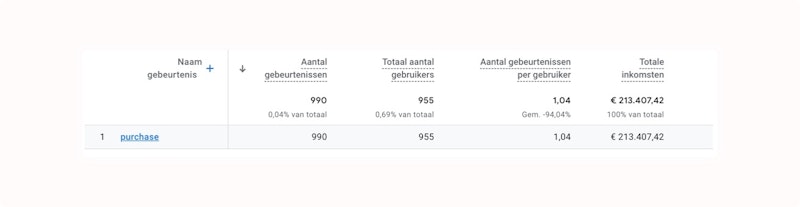
Je kunt terugbetalingen volgen door het instellen van een refund event met de relevante transaction_id, de relevante producten en hoeveel van deze producten het betreft.
Het is aan te bevelen om artikelinformatie op te nemen in je refund event. Op deze manier kun je namelijk terugbetalingsstatistieken bekijken op artikelniveau.
Stap 6: Pas promoties toe
E-commerce in Google Analytics 4 biedt de mogelijkheid om te meten hoe vaak interne promoties zoals banners worden weergegeven en hoe vaak erop wordt geklikt. Dit wordt initieel gedaan door het versturen van het view_promotion event, gespecificeerd op het desbetreffende product.
Wanneer een gebruiker op de promotie klikt, stel je in dat er een select_promotion event wordt aangemaakt.
6. Google Analytics 4 voor B2B-bedrijven
Google Analytics 4 biedt verschillende mogelijkheden om je B2B-marketingplan te optimaliseren. Allereerst biedt Google Analytics 4 inzicht in welk type content het goed doet bij je social media-publiek en hoe effectief je marketingcampagnes zijn.
Deze data geeft je waardevolle informatie over welk type content je kan maken om de engagement te boosten met zowel je huidige klanten als potentiële klanten. Hierbij is het goed om te weten dat Google Analytics 4 geen directe informatie geeft over hoe effectief je social media-campagnes zijn.
Je kunt een aantal dingen doen met Google Analytics 4 om het succes van je B2B social media-campagnes te meten.
Analyseer hoe je social media accounts het doen
Je kunt deze analyse doen door te kijken hoeveel mensen je pagina bezoeken. Maar ook door bij te houden hoeveel tijd je gebruikers spenderen op elke pagina, hoeveel gebruikers er weer vertrekken nadat ze één pagina bekeken hebben en hoeveel sessies er gemaakt worden op je pagina.
Analyseer hoe specifieke berichten het doen
Je kunt deze analyse doen door bij elke specifieke post te kijken naar hoe succesvol deze was. Bedenk hierbij ook hoeveel interactie er is aangegaan met elk bericht.
Analyseer je social media-verkeer met behulp van Google Analytics 4
Je doel als B2B-bedrijf is niet om zoveel mogelijk mensen te bereiken, je doel is om de mensen die je bereikt om te zetten in betalende klanten. Hiervoor moet je begrijpen wat je doelgroep belangrijk vindt en wat ze nodig hebben.
Met behulp van Google Analytics 4 kun je bepalen wie je bezoekers zijn, waar ze vandaan komen en hoe vaak ze je website bezoeken. Je kunt ook zien hoe lang ze op je website doorbrengen voordat ze veranderen in een betalende klant.
Met deze informatie kun je gerichte advertenties creëren die specifiek ontworpen zijn voor jouw doelgroep. Denk hierbij aan hun locatie, gender, leeftijd, beroep of andere factoren.
Google Analytics 4 is dus een handige tool om te gebruiken als B2B-bedrijf. Je ontvangt op deze manier een gedetailleerder inzicht in hoe je doelgroep zich gedraagt op je website en op je social media-kanalen. Door er op deze manier achter te komen wat wel en wat niet werkt voor je website, maak jij van je potentiële doelgroep sneller betalende klanten.
7. De voordelen van Google Analytics 4
Als je op onderzoek uitgaat naar Google Analytics 4, kom je erachter dat een aantal marketeers en bedrijfseigenaren niet blij zijn met de verandering van Universal Analytics naar Google Analytics 4.
Dit komt doordat het onduidelijk is of Google Analytics zich netjes houdt aan de privacywetgeving en doordat Google Analytics iets minder gebruiksvriendelijk is als zijn voorganger.
Wij zien een aantal voordelen van Google Analytics 4.
Zo wordt er flink meer data verzameld dan voorheen en kun je het meer customizen dan ooit. Dat houdt in dat je kunt tracken wat voor jou belangrijk is en niet per se wat Google denkt dat voor jou belangrijk is.
App tracking
Hoewel het met Firebase Analytics (ook een tool van Google) ook mogelijk was om data uit je app te tracken, is het in Google Analytics 4 nog gemakkelijker om te doen.
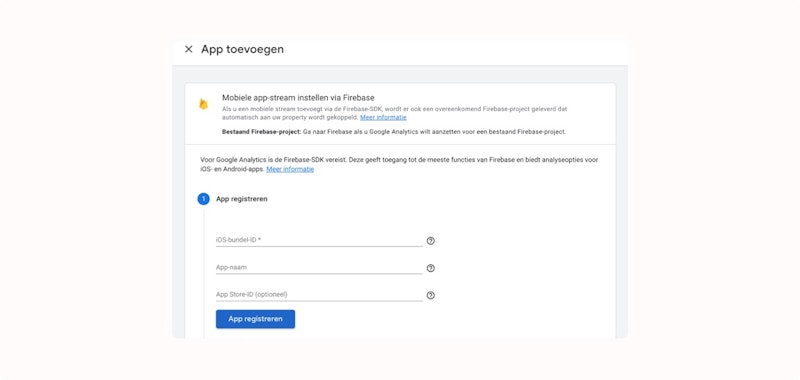
Om de gegevens uit je app te kunnen tracken, is het belangrijk dat je een Google Analytics 4-property en een app data stream hebt ingesteld. Daarna voeg je de Google Analytics voor Firebase SDK toe aan je app (deze werkt voor iOS en Android). Hierna worden een aantal events automatisch gevolgd. Je kunt ook de optie selecteren om aanbevolen events te verzamelen die handig kunnen zijn voor jouw bedrijf.
Cross-domain tracking
Met de oude Google Analytics was het praktisch onmogelijk om gebruikers te volgen die op meer dan één platform actief waren. Met de nieuwe Google Analytics 4 kun je zowel data van je website als data van je apps in één keer volgen.
Dit heet cross-domain tracking.
Met cross-domain tracking zie je de volledige klantreis, waaronder acquisitie, engagement, het genereren van inkomsten en retentie. Je kunt Google Analytics 4 gebruiken om de gebruikerservaring van begin tot eind te volgen - en van platform tot platform.
Google Analytics maakt dit mogelijk door middel van het gebruik van unieke gebruikers-ID’s die toegekend worden wanneer er ingelogd wordt op de app of website. Op deze manier kunnen de statistieken die horen bij die gebruiker worden gevolgd. Zo maakt het voor de statistieken geen verschil meer of de gebruiker inlogt op een ander platform.
Google Analytics gebruikt hiervoor zogeheten data streams. Dit zijn verschillende weergaven van je data die je kunt instellen, op basis van verschillende criteria. Zo kun je er bijvoorbeeld voor kiezen om een stream te maken voor al het websiteverkeer, al het appverkeer of al het verkeer van een bepaald land.
BigQuery
BigQuery is een cloudgebaseerde datawarehouseservice van Google. Dit betekent dat je Google Analytics 4-gegevens kunt exporteren naar BigQuery voor opslag en analyse.
Dit maakt BigQuery één van de interessantste functies om te integreren met Google Analytics 4.
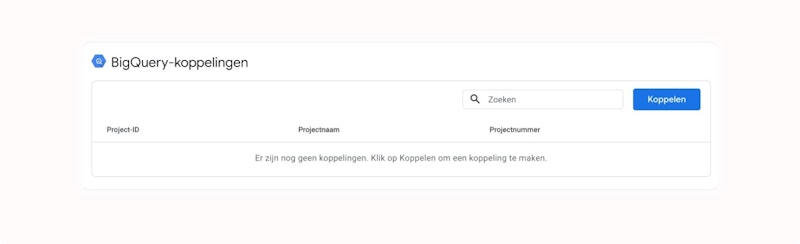
Hier word je blij van om de volgende redenen: allereerst houdt het in dat je bijna onbeperkte opslagruimte hebt voor je gegevens.
Ten tweede opent een integratie met BigQuery een hele wereld aan mogelijkheden voor geavanceerde analyse die simpelweg niet mogelijk was met Universal Analytics zonder een externe connector.
Je kunt je gegevens exporteren naar BigQuery en vervolgens SQL gebruiken om complexe query’s uit te voeren die niet mogelijk zouden zijn in de Google Analytics-interface. Je kunt er ook voor kiezen om machine learning te gebruiken. Op die manier kun je nog meer uit je data halen.
Let op: BigQuery is geen gratis tool. Hoeveel je ervoor betaalt, is afhankelijk van je gebruik. Je kunt online inschatten hoeveel je voor BigQuery zou betalen.
8. Hier moet je op letten bij het overstappen naar Google Analytics 4
Het is belangrijk om na te denken welke accountstructuur je in Google Analytics 4 nodig hebt.
Dit hoef je niet te doen als je één website en/of één app hebt. We geven je een aantal voorbeelden van hoe je accountstructuur eruit zou kunnen zien, afhankelijk van je bedrijfsstructuur.
Heb je bijvoorbeeld een bedrijf met één website en/of één app (en dus één account)? Omdat je gegevens eigendom zijn van één entiteit op één locatie, is één Google Analytics 4-property voldoende.
Je kunt er altijd voor kiezen om doelgroepen te maken op basis van elke dwarsdoorsnede van sitegegevens. Je krijgt ook inzicht in het gebruik van verschillende apparaten en bepalen of er behoefte is aan een mobiele site of app.
Heb je een (internationaal) bedrijf waarin je als e-commerce-verkoper producten verkoopt via je website en apps? Ook dan heb je genoeg aan één Google Analytics 4-property. Je maakt in dit geval één gegevensstream voor de website en één gegevensstream voor elke versie van je app.
Heb je bedacht hoe je accountstructuur er in Google Analytics uit zou moeten zien?
Maak dan vandaag nog een Google Analytics 4-property aan, verzamel website- en app-gegevens, stel Google Analytics 4 in op een manier die voor jouw bedrijf goed werkt en pluk de vruchten van het vernieuwde first-party data platform van Google.
9. Conclusie
Je weet nu alles over Google Analytics 4. We vatten voor jou de belangrijkste punten nog even samen.
In dit artikel leerde je:
wat Google Analytics 4 is
waarom je nu het beste overstapt naar Google Analytics 4
het verschil tussen Universal Analytics en Google Analytics 4
hoe de migratie van Universal Analytics naar Google Analytics 4 werkt
hoe je app tracking kunt toevoegen
hoe je Google Analytics 4 voor e-commerce kunt implementeren
hoe Google Analytics 4 in jouw bedrijfsstructuur past
Met deze kennis kun je direct aan de slag met Google Analytics 4. Kun je nog wat hulp gebruiken? Onze specialisten helpen je graag verder!
We zijn heel benieuwd naar jouw mening. Met welke tip uit dit artikel ga jij als eerste aan de slag? Misschien hebben we jouw nummer één Google Analytics 4-vraag niet beantwoord. Laat het ons weten door onder dit bericht te reageren. Heb je hulp nodig van een online marketingbureau, neem dan contact met ons op!
Advies over jouw GA4-strategie?
- Een gratis analyse t.w.v. 4 tot 6 uur werk
- Heldere SEO-strategie op maat
- 87% van de bedrijven die we analyseren loopt omzet mis

